Bạn đang xem bài viết Đếm số ngày thứ 7, chủ nhật trong trong một khoảng thời gian bất kỳ trong Excel tại Neu-edutop.edu.vn bạn có thể truy cập nhanh thông tin cần thiết tại phần mục lục bài viết phía dưới.
Bài viết dưới đây hướng dẫn chi tiết cách tính số ngày thứ 7, chủ nhật hoặc ngày bất kì trong Excel theo nhiều cách.
Ví dụ: Cho bảng dữ liệu sau cần tính số ngày thứ 7, chủ nhật, thứ 2.
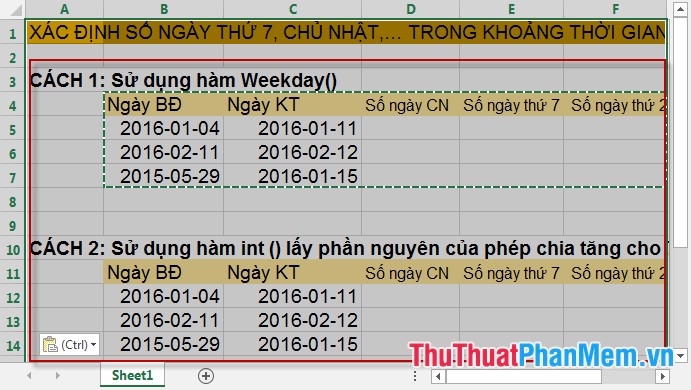
Có 2 cách tính như sau:
Cách 1: Sử dụng hàm Weekday ().
1. Tính số ngày chủ nhật
– Tại ô D5 nhập câu lệnh như hình vẽ. Tương tự cop câu lệnh cho các ô còn lại trong cột D.
– Chú ý: Lập bảng giá trị tương ứng của các thứ ở bảng dưới. Ngày chủ nhật giá trị =1 nên khi so sánh “=1”.
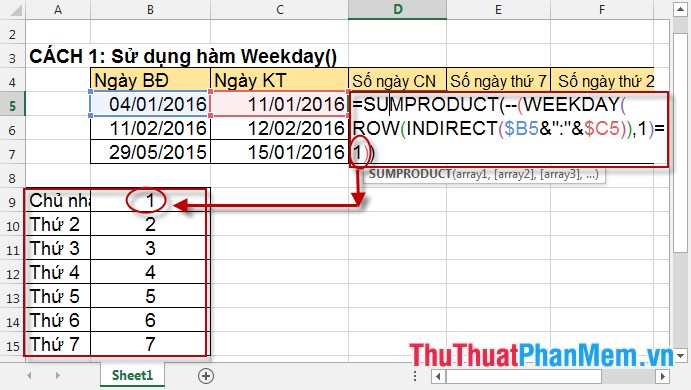
2. Tính số ngày thứ 7
– Tại ô E5 nhập câu lệnh như hình vẽ. Ở đây ngày thứ 7 có giá trị =7 nên so sánh hàm weekday () với giá trị 7 -> Copy công thức cho các ô còn lại.
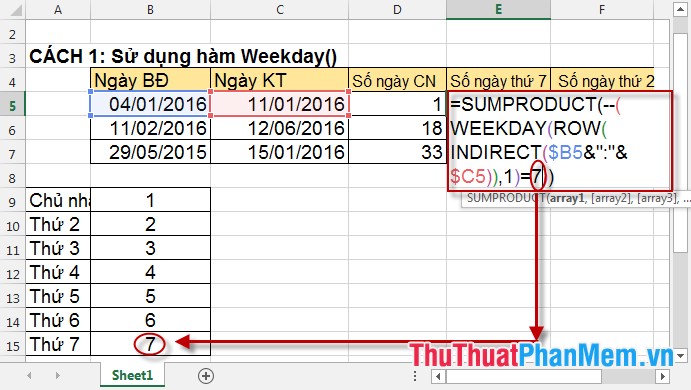
3. Tính số ngày thứ 2
Tại ô F5 nhập câu lệnh như hình vẽ. Ở đây thứ 2 có giá trị 2 nên so sánh hàm Weekday () với giá trị 2.
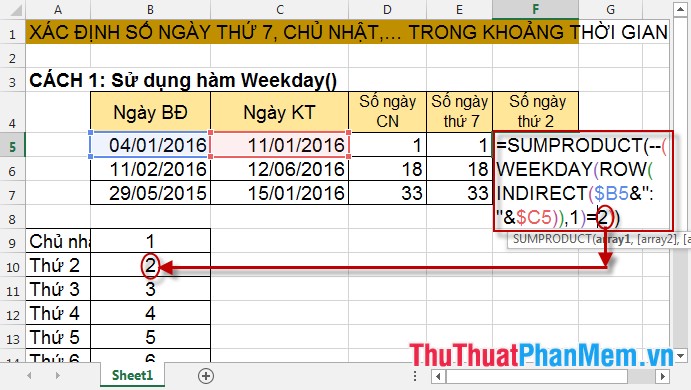
Kết quả:
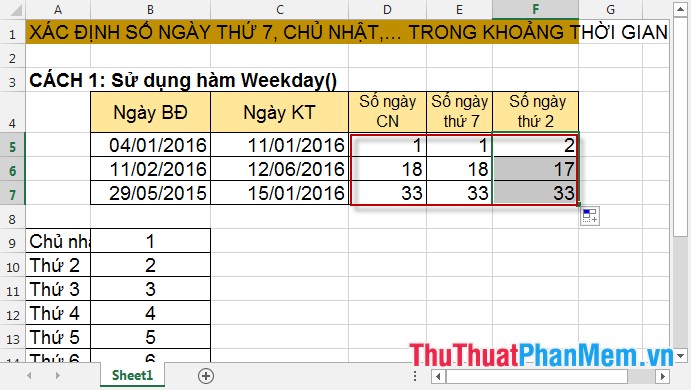
Bạn có thể mở lịch để kiểm tra nhé.
Cách 2: Sử dụng hàm Int ().
1. Tính số ngày chủ nhật
– Tại ô E5 nhập câu lệnh như hình vẽ. Ở đây chủ nhật có giá trị là 1 nên phép trừ đi 1.
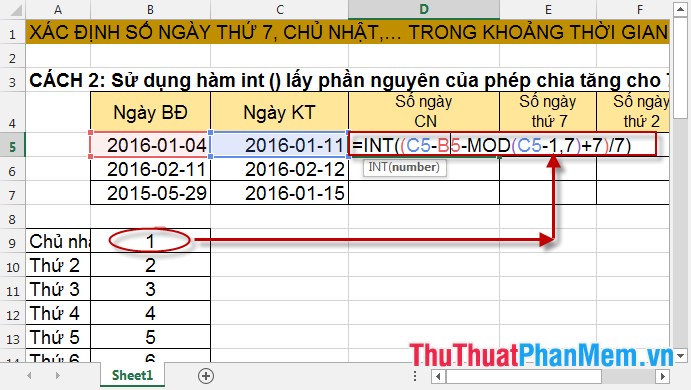
2. Tính số ngày thứ 7
– Tại ô D5 nhập câu lệnh như hình vẽ. Ở đây thứ 7 có giá trị là 7 nên phép trừ sẽ trừ đi 7.
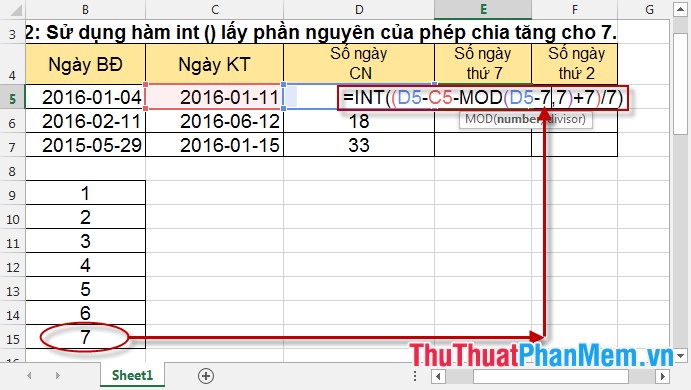
3. Tính số ngày thứ 2
– Tại ô F5 nhập câu lệnh như hình vẽ. Thứ 2 có giá trị 2 nên phép trừ đi 2.
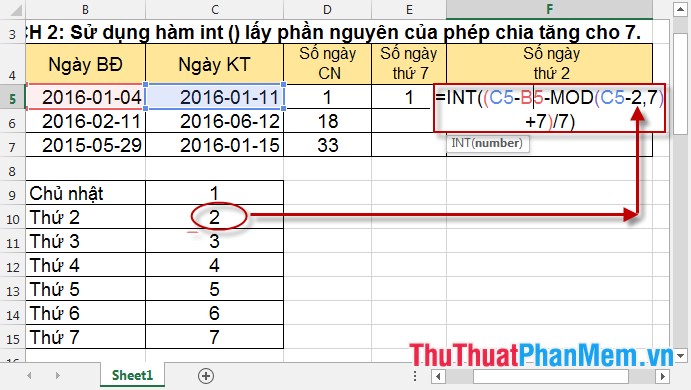
=> Kết quả tính theo 2 cách:
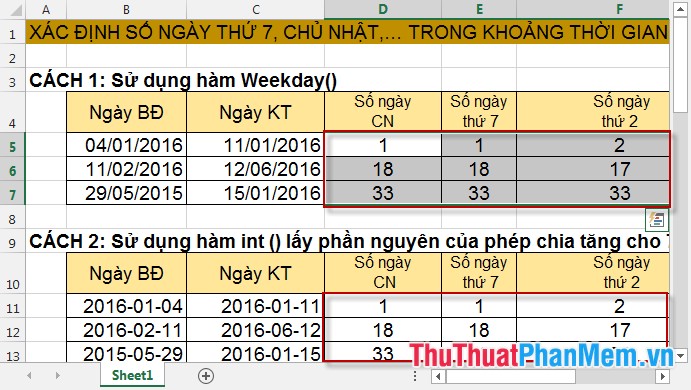
Chú ý: Có thể tính số ngày theo thứ bất kì, bạn chỉ việc thay giá trị tương ứng của thứ vào trong công thức.
Chúc các bạn thành công!
Cảm ơn bạn đã xem bài viết Đếm số ngày thứ 7, chủ nhật trong trong một khoảng thời gian bất kỳ trong Excel tại Neu-edutop.edu.vn bạn có thể bình luận, xem thêm các bài viết liên quan ở phía dưới và mong rằng sẽ giúp ích cho bạn những thông tin thú vị.
Nguồn: https://thuthuatphanmem.vn/dem-so-ngay-thu-7-chu-nhat-trong-trong-mot-khoang-thoi-gian-bat-ky-trong-excel/
Từ Khoá Tìm Kiếm Liên Quan:
